首页 / 教程
美图秀秀怎么抠图?美图秀秀图片快速抠图教程
2019-12-18 18:53:00
美图秀秀电脑版抠图方便快捷,这里给大家带来的是美图秀秀快捷抠图方法,想学习的朋友快来学习吧。
美图秀秀:https://www.duote.com/soft/327599.html
第1步:很多人都觉得抠图是个技术活,其实未必哦,使用美图秀秀的自动抠图功能就能轻松搞定抠图换背景这个难题,本期视频就教大家美图秀秀怎么抠图。在电脑上打开美图秀秀,然后点击【美化图片】;
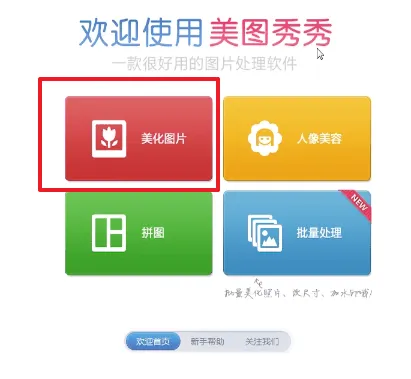
第2步:选择一张图片并打开,点击上方的【边框场景】;
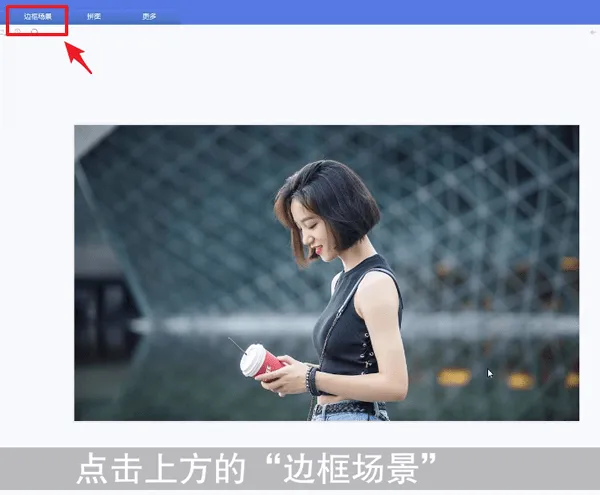
第3步:然后选择左下角的【抠图】;
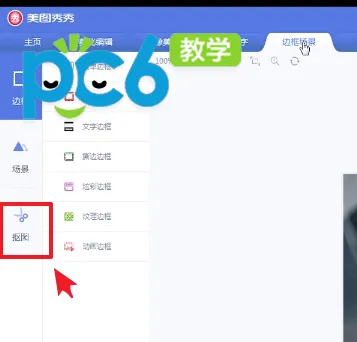
第4步:随便选择一个背景风格,选择【自动抠图】;
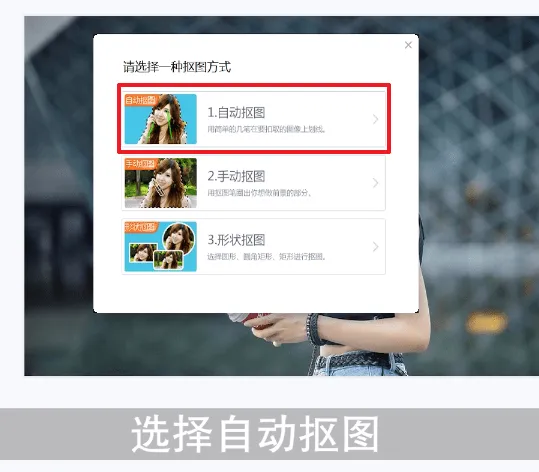
第5步:像这样将图片中的人物选中,然后点击【完成抠图】即可;
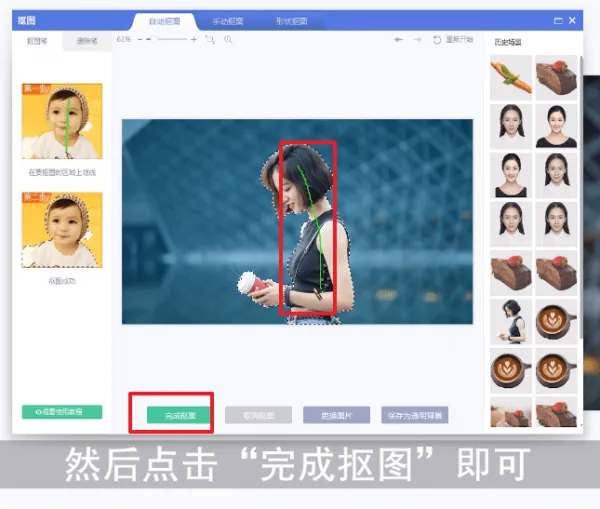
第6步:还可以对照片进行微调,点击【保存】就完成了。
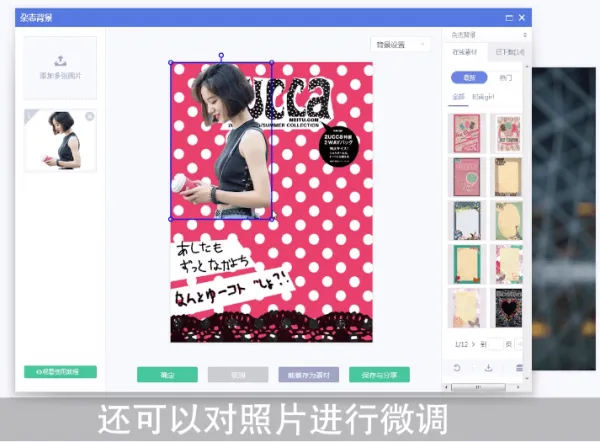
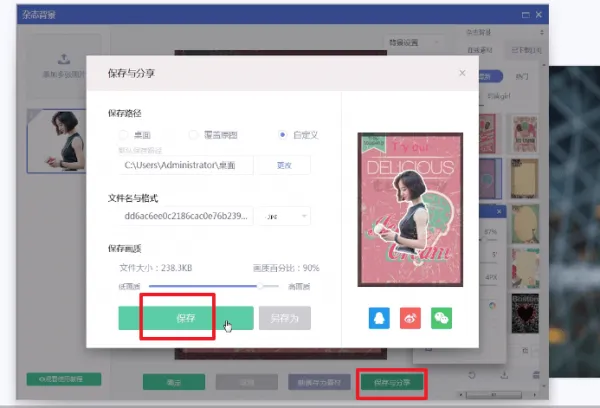
美图秀秀是一款非常好用的图片编辑软件,其中还有很多的实用功能,今天美图秀秀抠图教程就到这里了,希望对你有所帮助。
最新内容
| 手机 |
相关内容
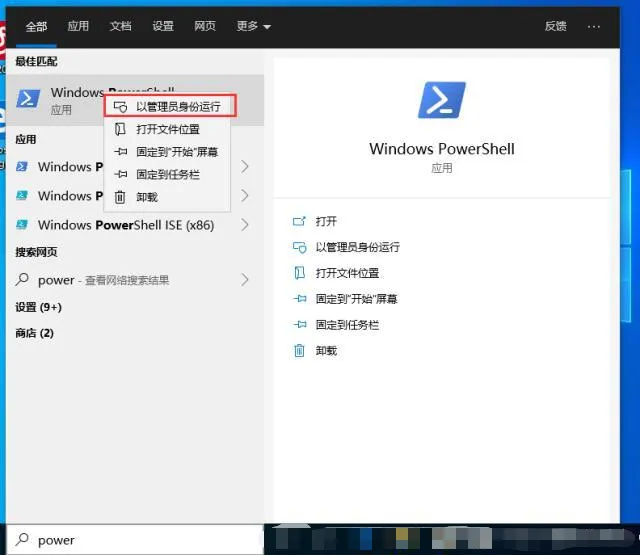
Win10系统开启卓越性能模式教程
Win10系统开启卓越性能模式教程,性能模式,身份,管理员,系统,右键,选择,方法,桌面搜索,如何开启卓越性能模式?开启卓越性能模式以后,电脑中CPU
qq频道分享教程(QQ怎么分享)
qq频道分享教程(QQ怎么分享),频道,分享,教程,使用教程,好友,选择,主申,链接,最近有用户加入了qq频道,觉得很好玩,想要邀请好友一起加入,但是不
联想y400拆机教程图解(联想ideapad
联想y400拆机教程图解(联想ideapad y400拆机图解),键盘,联想,拆机,教程,图解,光驱,输出,更换,1. 联想y400拆机教程图解值得修啊,毕竟性价比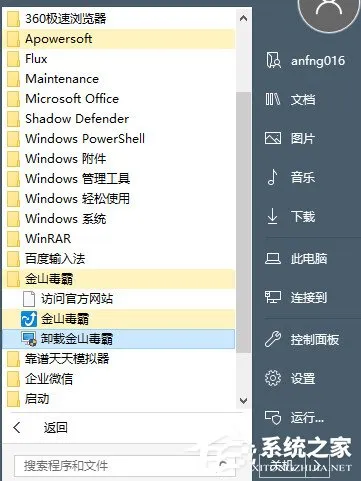
怎么卸载金山毒霸?卸载金山毒霸图文
怎么卸载金山毒霸?卸载金山毒霸图文教程,金山毒霸,卸载,图文教程,怎么卸载,方法,程序,控制,开始菜单,通常在电脑中都会安装杀毒软件,金山毒霸
Win10电脑怎么打开虚拟键盘?教你一
Win10电脑怎么打开虚拟键盘?教你一招快速打开虚拟键盘,虚拟键盘,教你一招,快速,怎么打开,运行,屏幕键盘,屏幕,用户,Win10电脑怎么打开虚拟键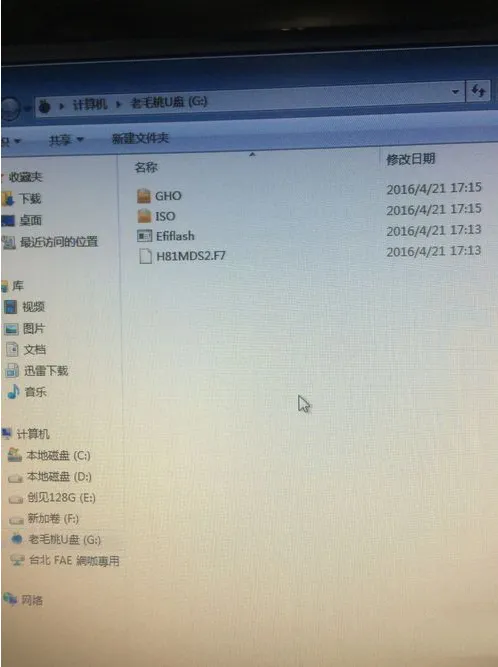
怎么刷电脑bios?刷电脑bios主板教程
怎么刷电脑bios?刷电脑bios主板教程,文件,输入,刷新,教程,自动重启,快速,最新版,老毛桃,电脑新手要进入bios设置时候,需要非常认真,因为每一步
守灵的人一般是什么人 | 人去世后
守灵的人一般是什么人 | 人去世后选择守灵人的规矩和禁忌,身体,期间,老人,有什么,民间,时代,就有,人去,那么,搭上灵棚后,该有什么人来站灵和
最简单鉴别泡水车方法 | 7大温度辨
最简单鉴别泡水车方法 | 7大温度辨别水泡车的详细教程,泡水,检查,查看,发动机,痕迹,泥沙,方法,车型,鉴别泡水车最简单的方法就是查看这辆车












